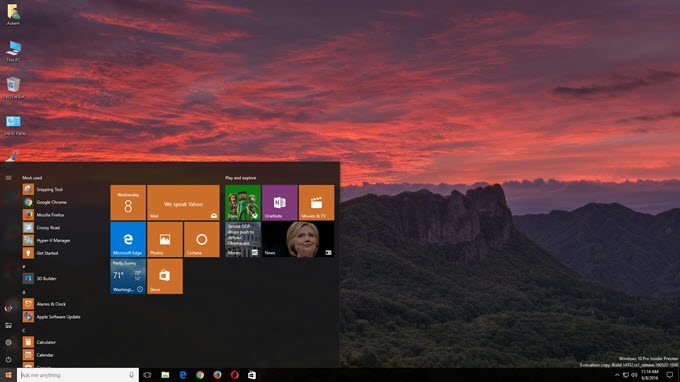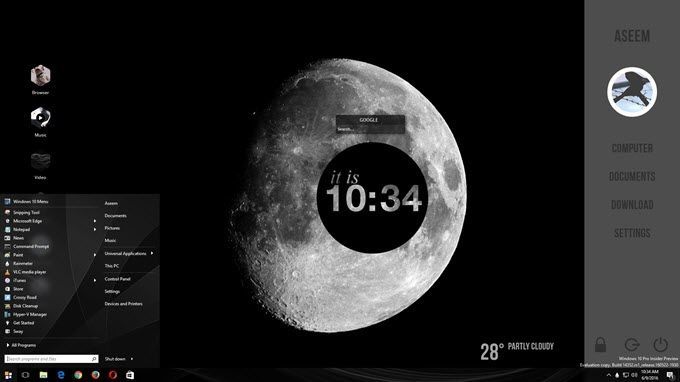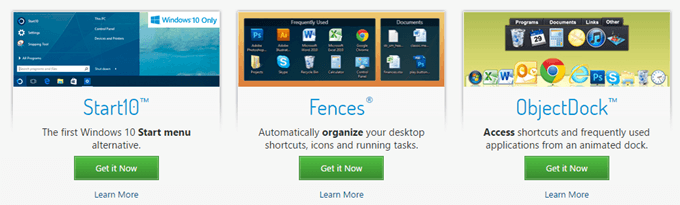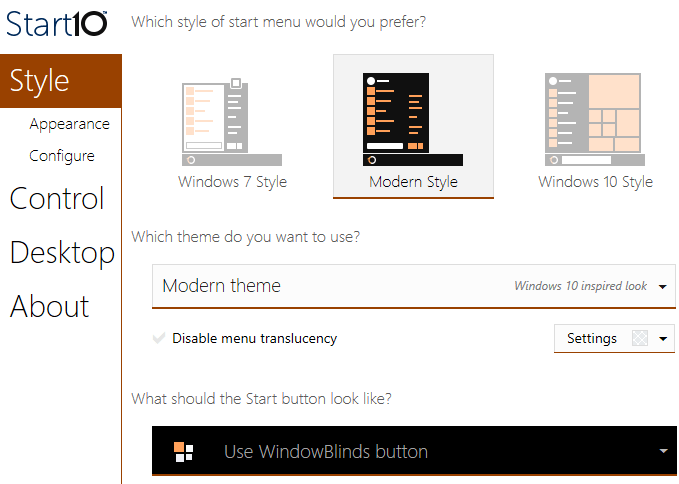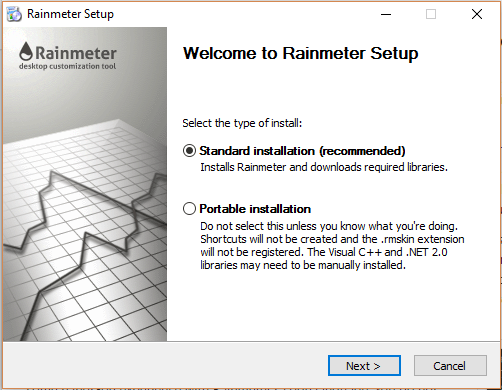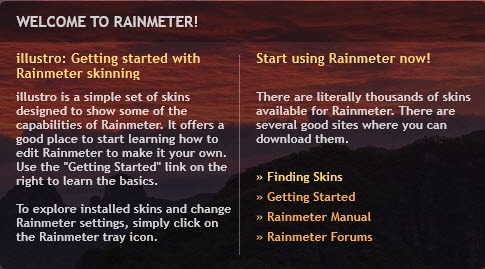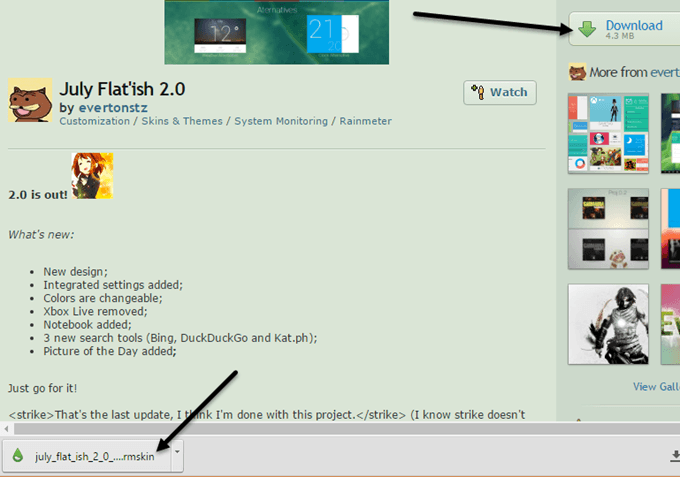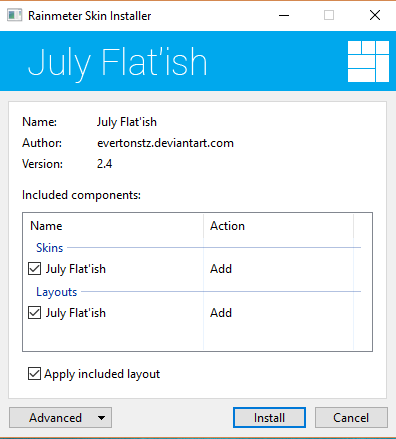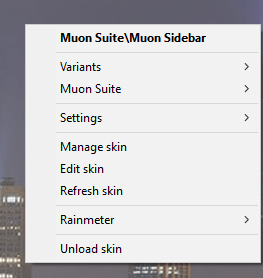Sam system Windows 10 nie wygląda tak źle. Ma nowoczesny interfejs, w którym wszystko jest w większości płaskie i kolorowe. Menu Start to połączenie systemu Windows 7 i Windows 8. Pasek zadań jest prosty i prosty. Pulpit składa się z ikon i tapety.
Dla większości ludzi ustawienia domyślne są w porządku, zwłaszcza, że można zmienić tapetę i dostosować kolory menu Start i paska zadań. Jednak dla entuzjastów dostosowywania się, sprawienie, by pulpit wyglądał "cool" jest bardzo ważne. Prawdopodobnie widzieliście artykuły w sieci, w których ludzie pokaż swoje dostosowane pulpity i może zastanawialiście się, w jaki sposób są w stanie uzyskać taki wygląd.
Cóż, w tym artykule jestem pokażę, jak dostosować system Windows 10, aby wyglądał zupełnie inaczej niż domyślny wygląd i styl. Na przykład tutaj był mój oryginalny pulpit systemu Windows 10, zanim zacząłem go dostosowywać:
Bardzo standardowy i nic ekscytującego się tutaj nie dzieje. Po zabawie z programami, o których wspomnę poniżej, udało mi się sprawić, że mój pulpit wyglądał tak, co nie jest świetne, ale OK, ponieważ spędza tylko około pół godziny.
Jak widzisz, mam niestandardowy pasek boczny po prawej stronie z linkami do moich ulubionych lokalizacji Windows, kilka niestandardowych linków z ikonami po lewej stronie zamiast normalnych ikon na pulpicie, niestandardowe menu Start systemu Windows 10, niektóre informacje o pogodzie w prawym dolnym rogu, fajnie wyglądające kółko, które informuje aktualny czas i małe pole wyszukiwania umożliwiające szybkie korzystanie z Google. Jak wspomniałem, zajęło mi to około 30 minut, a to sprawia, że wygląd Twojego komputera jest wyjątkowy.
Oczywiście, jeśli chcesz mieć te niesamowicie wyglądające, spersonalizowane komputery stacjonarne, będziesz musiał wydać nieco więcej czas. Jeśli chodzi o dostosowywanie systemu Windows, istnieje kilka programów, które są bardzo popularne i które istnieją już od dłuższego czasu. Jest to dobre, ponieważ są one często aktualizowane i integrują się bardzo dobrze z Windows, co oznacza, że Twój komputer będzie działał bardzo sprawnie. Oprócz tych, o których wspomnę, istnieje wiele innych programów, ale nie są one tak niezawodne.
Gdzie rozpocząć dostosowywanie?
A więc jak powinieneś zaczynać? Cóż, istnieje wiele różnych aspektów systemu Windows, które można indywidualnie dostosować, i to, w jaki sposób te modyfikatory pro sprawiają, że ich komputery są tak fajne. Nie ma magicznego sposobu na zainstalowanie jednego programu i zmianę wszystkiego. Moim zdaniem, oto najlepsze sposoby na dostosowanie systemu Windows:
Zauważysz, że wszystkie programy, z wyjątkiem Rainmeter, są przez firmę o nazwie Stardock. Mają cały pakiet programów, które możesz kupić, ale polecam tylko te, o których wspomniałem powyżej. Kupiłem cały pakiet za 50 $, aby wypróbować każdy z nich i zobaczyć, które z nich były dobre.
Innym powodem, dla którego naprawdę lubię Stardock jest to, że mają stronę internetową o nazwie WinCustomize, która zawiera mnóstwo dodatkowych opcji dla wszystkich swoich programów. Na przykład, jeśli kupisz DeskScapes i chcesz mieć wideo HD jako tło pulpitu, możesz znaleźć setki "marzeń" na stronie WinCustomize. Sądziłem, że DeskScapes będzie świetną aplikacją, ale okazało się być naprawdę fajne.
Nie będę wdawał się w szczegóły o tym, jak korzystać z programów Stardock, ponieważ są one dość oczywiste. Wszystkie mają taki sam interfejs do konfiguracji ustawień i rozpoznają, kiedy inny program Stardock jest zainstalowany i współpracuje.
Na przykład: podczas korzystania z Start10 i WindowsBlinds, dwóch programów, które mogą zmieniać Menu Start, każdy program ma opcje wyboru ustawień z innego programu.
Rainmeter
Rainmeter to niesamowicie mały program, który może przekształcić Twój komputer w ciągu kilku minut. Warto zauważyć, że Rainmeter służy tylko do dodawania treści do pulpitu. Nie zmienia to żadnej stylizacji wizualnej w systemie Windows, takiej jak menu Start lub pasek zadań lub ramki okien. Wystarczy, że dodasz do pulpitu "skórki", które są jak widżety.
Aby rozpocząć korzystanie z Rainmetera, pobierz i zainstaluj wersję 4.x Beta. Wybierz Instalacja standardowapo wyświetleniu okna dialogowego Instalatora.
Pozostaw wszystkie domyślne ustawienia i zakończ instalację. Rainmeter ma również fantastyczna instrukcja obsługi, który wyjaśnia dokładnie, jak używać programu w szczegółach. Po zainstalowaniu zobaczysz, że niektóre skórki pojawiają się automatycznie na Twoim pulpicie. To jest domyślna skórka Illustro.
Koniecznie przeczytaj instrukcję, aby zrozumieć, jak dodawać, usuwać i używać skórek. Następną rzeczą, którą będziesz chciał zrobić, to pobrać niestandardowe skórki, a następnie je połączyć i dopasować. Każdy pakiet Rainmeter ma wiele karnacji, ale możesz włączyć tylko te, które chcesz lub lubisz. Następnie możesz włączyć niektóre skórki z innych pakietów, aby je wymieszać i dopasować. Sprawdź stronę Odkryć, aby znaleźć skórki.
Gdy znajdziesz coś dla siebie, kliknij i Przycisk Pobierz na prawym pasku bocznym. Być może trzeba przewinąć nieco, zanim zobaczysz przycisk Pobierzna devianArt. Upewnij się, że plik jest plikiem .rmskin, a nie archiwum ZIP. Teraz wystarczy dwukrotnie kliknąć plik, a pojawi się Instalator skórek Rainmetera.
Wystarczy kliknąć Zainstaluji możesz już iść! Powinieneś automatycznie zobaczyć, że wszystkie skórki pojawiają się na twoim pulpicie. Aby usunąć konkretną skórkę, kliknij ją prawym przyciskiem myszy i wybierz polecenie Zwolnij skórkę.
Niektóre skórki mają wiele warianty, do których można uzyskać dostęp, klikając prawym przyciskiem myszy i wybierając opcję Warianty. Odmiana to tylko inny sposób wyświetlania tej konkretnej skóry. Aby edytować kod, możesz wybrać Edytuj skórkę. Mimo że jest to kod, nie jest trudno ręcznie edytować samą skórę. Możesz przeczytać instrukcję, aby dowiedzieć się, jak to zrobić.
Podczas pobierania skórek Rainmeter będziesz musiał przejść próbę i błąd, ponieważ czasami nie zawsze działają, szczególnie jeśli są nieco starsze. Natknąłem się na pakiet pakietów, w których pogoda przestała działać, ponieważ API zmieniło się od dostawcy danych, ale skórka nie została zaktualizowana.
Ogólnie, używając Rainmeter i konkretnych aplikacji Stardock, można naprawdę dostosować system Windows, aby wyglądał zupełnie inaczej i niepowtarzalnie. Jeśli chcesz uzyskać jeszcze bardziej hardcore, możesz pobrać pakiety ikon, aby dostosować wszystkie swoje ikony. Niestety, aplikacja IconPackager z Stardock nie obsługuje jeszcze systemu Windows 10. Jeśli masz jakieś sugestie, możesz je skomentować. Ciesz się!